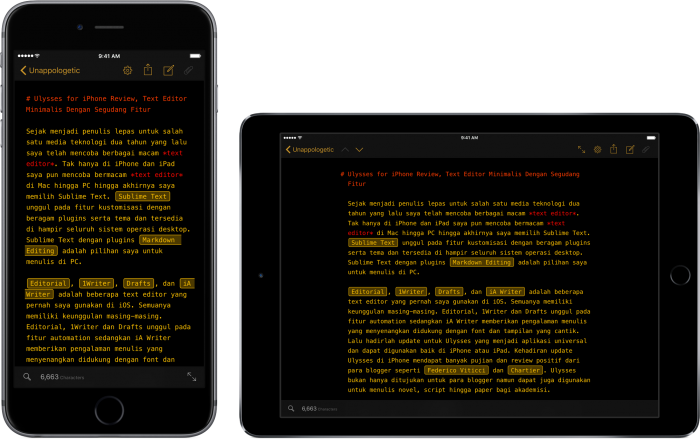Sejak menjadi penulis lepas untuk salah satu media teknologi dua tahun yang lalu saya telah mencoba berbagai macam text editor. Tak hanya di iPhone dan iPad saya pun mencoba bermacam text editor di Mac hingga PC hingga akhirnya saya memilih Sublime Text. Sublime Text unggul pada fitur kustomisasi dengan beragam plugins serta tema dan tersedia di hampir seluruh sistem operasi desktop. Sublime Text dengan plugins Markdown Editing adalah pilihan saya untuk menulis di PC.
Editorial, 1Writer, Drafts, dan iA Writer adalah beberapa text editor yang pernah saya gunakan di iOS. Semuanya memiliki keunggulan masing-masing. Editorial, 1Writer dan Drafts unggul pada fitur automation sedangkan iA Writer memberikan pengalaman menulis yang menyenangkan didukung dengan font dan tampilan yang cantik. Lalu hadirlah update untuk Ulysses yang menjadi aplikasi universal dan dapat digunakan baik di iPhone atau iPad. Kehadiran update Ulysses di iPhone mendapat banyak pujian dan review positif dari para blogger seperti Federico Viticci dan Chartier. Ulysses bukan hanya ditujukan untuk para blogger namun dapat juga digunakan untuk menulis novel, script hingga paper bagi akademisi.
Penasaran seperti apa Ulysses, saya pun langsung mengunduh dan mencobanya. Ulysses menawarkan pengalaman berbeda dari beberapa text editor yang pernah saya gunakan. Menurut saya, Ulysses adalah text editor yang tak hanya kaya fitur namun juga cantik dan menyenangkan untuk digunakan. Setelah beberapa minggu menulis menggunakan Ulysses, saya mulai menyukainya. Perlu sedikit penyesuaian ketika menulis dengan menggunakan Ulysses namun setelah terbiasa, sulit rasanya kembali menulis dengan cara yang lama. 5 alasan inilah yang membuat saya menyukai Ulysses and I think you’ll love it too1.
Penuh Kustomisasi
Baik di iPhone, iPad dan Mac memiliki dark mode sehingga menulis di malam hari lebih nyaman. Kamu juga bisa mengkustomisasi bagian editor tempat di mana kamu menulis di Ulysses dengan warna-warna favorit kamu sehingga menulis terasa lebih menyenangkan. Kalau tak ingin repot mengkustomisasi warna serta markup di text editor, Ulysses telah menyediakan sebuah laman Ulysses Style Exchange tempat pengguna bisa saling berbagi tema yang digunakan.
Ingin mengganti font? Bisa. Ulysses menyediakan beberapa font untuk kamu pergunakan. Jika terasa kurang, kamu bisa menginstall font tambahan dari Dropbox ataupun iCloud Drive. Spacing dan ukuran font juga bisa kamu atur di Ulysses.
File Managements
Pada Ulysses, kita menyebut files tulisan sebagai sheets. Sheets tersebut dapat diorganisir sesuai dengan keinginan kita. Kita bisa memecah sebuah tulisan menjadi beberapa sheets lalu menggabungkannya lagi. Fitur yang cukup berguna bagi kamu yang memperlukan fokus lebih untuk beberapa bagian tulisan yang sedang kamu kerjakan. Ulysses secara otomatis menyimpan tulisan. Terdapat fitur backup juga sehingga kamu tak perlu khawatir kehilangan tulisan yang sedang dikerjakan.
iCloud Drive baru menjadi satu-satunya opsi pilihan untuk menyimpan tulisan. Keuntungannya adalah kamu bisa mengaksesnya dengan mudah di iPhone, iPad atau Mac. Sinkronisasi iCloud Drive pun cukup cepat. Lalu bagaimana jika kita menyimpan tulisan di Dropbox? Jangan khawatir karena Ulysses sedang mempersiapkan update yang membawa dukungan penyimpanan eksternal seperti Dropbox yang sedang dalam tahap beta dan akan dirilis tak lama lagi.
Ulysses menyediakan keyword sebagai salah satu cara organisir file tulisan. Dengan keyword kamu bisa lebih mencari file lebih cepat. Lebih lagi, Ulysses juga dapat menyimpan attachment seperti catatan, gambar, PDF yang dapat digunakan untuk membantumu dalam menulis.
Plain Text Enhanced
Ulysses mengenalkan plain text enhanced dengan Markdown XL sebagai sintaks utama yang merupakan cabang dari Markdown milik John Gruber. Untuk mempermudah formatting tulisan, terdapat tiga tombol shortcut di atas keyboard untuk mempercepat penulisan. Membuat heading, italic, bold hingga menambahkan footnote bisa dengan mudah menggunakan custom keyboard shortcut yang telah disediakan.
Menyisipkan link di Ulysses sedikit berbeda. Jika di Markdown link dapat ditulis dengan syntax sebagai berikut [tulisan yang ingin ditambahkan link](http://link-atau-url) maka di Ulysses terdapat sebuah pop-up URL dan Title yang harus diisi. Tulisan yang diberi link kemudian akan di highlight. Lebih rapi dan enak untuk dibaca. Sama halnya dengan menambahkan footnote, terdapat pop-up, isi footnote and that’s it! Mudah bukan?2
Salah satu favorit saya adalah annotations yang tersedia di Ulysses yang tidak dimiliki oleh text editor lain. Pada dasarnya annotations memungkinkan kita memiliki sebuah catatan dari sebuah kalimat atau paragraf.
Keyboard Shortcut
Jika kamu menggunakan keyboard external di iPad, Ulysses sudah mendapatkan dukungan keyboard shortcut yang bisa membuatmu bekerja lebih cepat. Keyboard shortcut ini bisa kamu lihat dengan tap dan hold pada tombol Command ketika menggunakan Ulysses. Atau selengkapnya bisa kamu lihat seperti pada cheatsheet di bawah ini.
Export Options
Tulisan yang kamu buat di Ulysses dapat diexport ke beberapa format seperti HTML, PDF, ePub hingga file Word. Selain pilihan export yang beragam dan kamu bisa mengkustomisasi hasil exportnya dengan tema tertentu, Ulysses juga sudah mendukung untuk mengunggah tulisan ke Medium. Ke depannya Soulmen sang pengembang Ulysses akan menambahkan fitur publishing ke WordPress yang kini sedang diuji pada tahap beta berbarengan dengan fitur external files dari Dropbox.
Saya sedang mencoba ke dua versi Ulysses baik Mac dan iOS dan kedua fitur tambahan tersebut benar-benar membuat saya menyukai Ulysses, saya tak perlu lagi copy paste dari text editor ke WordPress. Cukup publish dari Ulysses.
Kesimpulan
Ulysses bukan satu-satunya aplikasi pengolah teks yang ada di App Store. Terdapat beragam aplikasi pengolah teks dan banyak pula yang bisa digunakan secara gratis. Namun dengan fitur yang dibawa serta beragam kustomisasi, Ulysses adalah pilihan saya untuk menulis tugas-tugas kuliah, catatan pekerjaan hingga artikel di blog. Ulysses menggabungkan text editor minimalis dengan segudang fitur dan mengedepankan konsep yang berfokus pada konten tulisan. Try it and you’ll love it.
Happy writing!
Download – Ulysses – Rp 359ribu